- Распечатать
::: (информация) () Чтобы скачать приложение, посетите: Библиотека:::
Эта статья - руководство по настройке приложения, включающее функциональное описание шагов и идеи по подключению к другим приложениям.
Приложение " Управление запасами" является частью комбинированного набора приложений MES Inventory от Tulip. Вы можете использовать его отдельно или в сочетании с другими приложениями.
Использование и создание ценности
Это приложение имеет два основных направления. Первая - это управление и просмотр инвентарных позиций, хранение данных в таблице Tulip. Вторая функция связана с управлением карточками Kanban, которые обеспечивают бережливое и эффективное решение для управления материалами. В этом контексте в приложение интегрированы петли Канбан, которые устанавливают отношения пополнения запасов между поставщиками и потребителями с помощью настраиваемых контейнеров/карт.
Тюльпанные столы в приложении
Все приложения пакета Composable MES используют общие таблицы.
Основными таблицами Tulip, используемыми в этом приложении, являются " Заявки на материалы " и " Карточки Канбан" для поддержки системы Канбан. Кроме того, приложение использует таблицы Material Definitions и Inventory Items для хранения всех необходимых данных для управления запасами.
(Операционный артефакт) Запросы на материалы
- ID: уникальный идентификатор заявки
- Артикул: определяет номер детали запрашиваемого материала.
- Местоположение запроса: Место, где был сделан запрос
- Поставщик: Место, где хранится запрашиваемый материал
- Kanban ID: Идентификация контейнера Kanban для запроса
- Количество: Количество запрашиваемого материала
- Статус: Текущий статус запроса материала
- Цвет статуса: текущий статус отображается с помощью цветов
- Запрашивающий: Запрашивающий персонал оператора
- Получатель: Назначенный оператор для перемещения и пополнения запасов
- Запрошено: Дата/время подачи запроса
- Начато: Дата/время начала обработки запроса
- Завершено: Дата/время завершения обработки запроса
- Бин: Местонахождение запрашиваемой корзины, куда должно быть доставлено пополнение материала.
- Составлено: Пользователь, предоставивший материал, запрошенный для выполнения запроса на пополнение.
- Время готовности к подбору: Идеальное время цикла для забора заполненного контейнера.
- Доставляется: Пользователь, доставивший материал в запрашивающее место.
(Операционный артефакт) Карточки канбан
- ID: уникальный идентификатор канбан-карты.
- Part Number:Артикул/часть/материал, подлежащий пополнению.
- Статус:Статус карты канбан.
- Место потребления: Место, которое будет потреблять запрос на пополнение материала.
- Поставщик: Место, которое будет выполнять запрос на пополнение канбана.
- QTY: Количество материала в канбане.
- Описание детали: Описание элемента/части/материала, который необходимо пополнить.
- Цвет статуса: Цвет статуса карточки канбана.
- Изображение: Изображение пополняемого материала
- Активна: Активна ли канбан-карта?
- Lead Time: Время, ожидаемое от опустошения до пополнения, может быть использовано для установки даты исполнения.
(Ссылка) Определения материалов
- ID: уникальный идентификатор элемента
- Имя: Имя определения материала
- Тип: Поле, используемое для категоризации материалов. Например: Сырой vs Промежуточный vs Готовый или Изготовить vs Купить
- Описание: Описание материала
- Изображение: Изображение материала
- Статус: По мере развития материала он может проходить через различные статусы (например: NEW, READY, BLOCKED, OBSOLETE).
- Единица измерения: Единица измерения
- Версия/Ревизия: Номер или буква, обозначающие отдельную ревизию детали.
- Идентификатор поставщика: Ссылка на поставщика материала
- Target Cycle Time (Целевое время цикла): количество времени, которое должно потребоваться для изготовления 1 единицы продукции; это может использоваться для установления целевых темпов производства и целевого времени цикла.
(Физический артефакт) Инвентарные предметы
- ID: уникальный идентификатор для предметов
- Идентификатор определения материала: Определение материала инвентарного объекта
- Тип определения материала: Тип материала инвентарного объекта
- Статус: Статус или текущее состояние инвентарного объекта
- Идентификатор местоположения: Текущее физическое местоположение инвентарного объекта. Это может быть идентификатор станции, идентификатор местоположения или любое произвольное указание местоположения.
- Область местоположения: Дальнейшее разделение местоположений по областям, позволяет группировать или фильтровать по областям или зонам.
- QTY: количество инвентарной записи.
- Единица измерения: единица измерения, связанная с количеством.
Конфигурация и настройка
Помощь в приложении
Как и все приложения из набора приложений Composable MES, приложение Inventory Management содержит встроенную помощь. Это краткие описания необходимых шагов по настройке и советы по созданию приложения для дальнейшей настройки. После загрузки приложения обязательно прочитайте эти инструкции, а затем удалите их перед запуском приложения.
Необходимые настройки
- На шаге "Создание инвентарной позиции " необходимо настроить логику создания идентификатора в триггере создания инвентарной позиции (расположенном на кнопке сохранения) в соответствии с вашим собственным процессом создания идентификатора.
- На шаге Печать этикетки необходимо настроить триггер Печать этикетки на кнопке Печать этикетки.
Параметры настройки
- На этапах " Просмотр карточек канбан " и " Создание карточки канбан" необходимо обновить параметры выбора для этих виджетов. Это можно сделать либо предоставив статический список местоположений, либо используя агрегацию таблиц для динамического извлечения местоположений.
- На шаге " Главный экран" и шаге " Редактирование статуса " можно настроить источник данных для статуса с помощью агрегации таблиц или статических значений.
- На шаге История заявок на материалы необходимо обновить параметры выбора для одиночного выбора статуса. Для этого можно использовать либо статический список статусов, либо агрегацию таблиц для динамического извлечения статусов.
Структура приложения
Шаг Main в приложении для управления запасами служит навигационной страницей приложения. Здесь можно выбрать несколько действий:
- Фильтр элементов инвентаризации на основе идентификатора, названия элемента, местоположения и статуса.
- Создать новый инвентарный объект
- Добавить элементы в существующую инвентарную запись
- Удалить элементы из существующей инвентарной записи
- Редактировать статус элементов в инвентарной записи
- Просмотр карточек Канбан
- Просмотр истории заявок на материалы
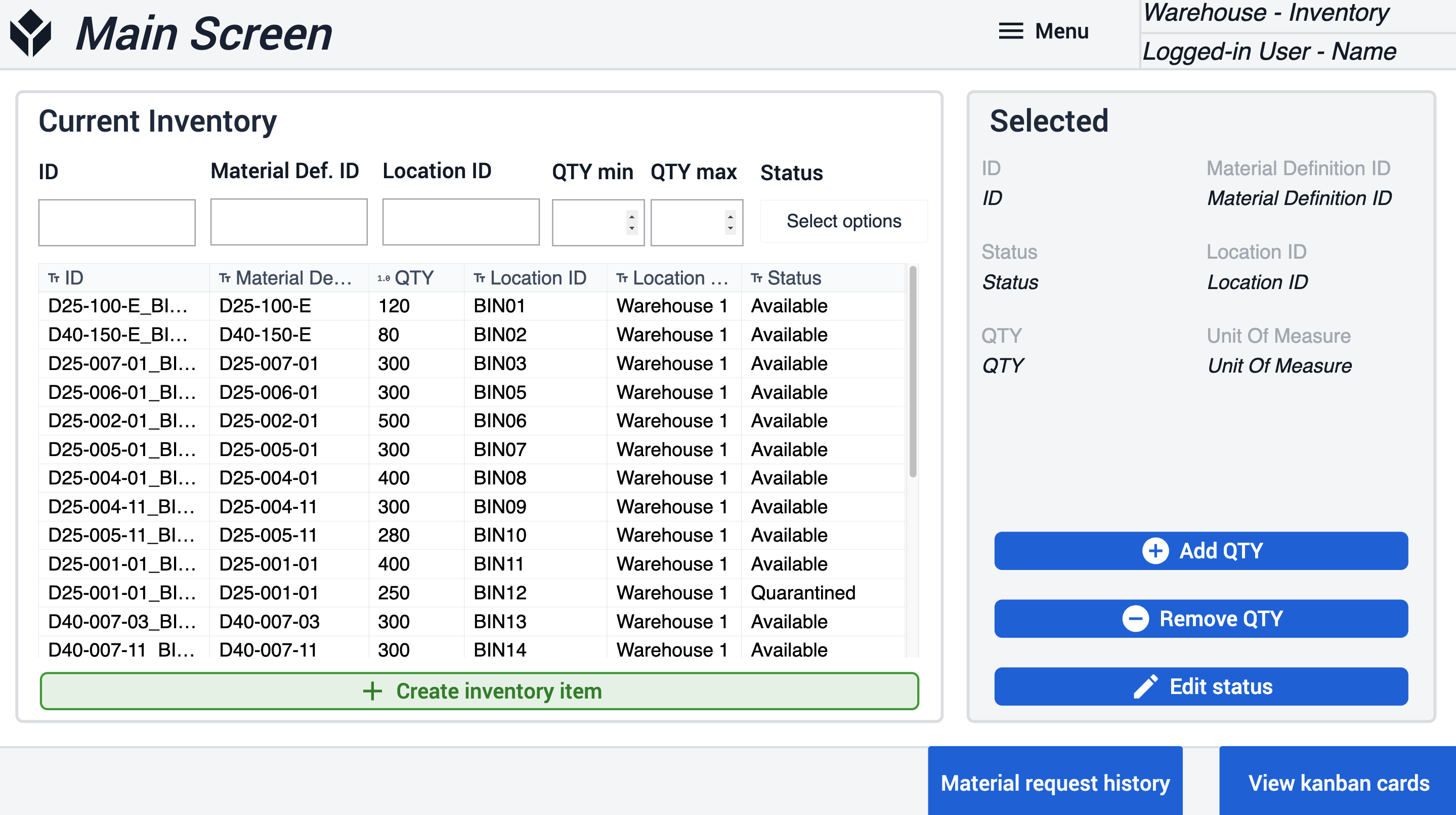
Когда пользователь нажимает кнопку Создать инвентарный объект на главном экране, он переходит на шаг Создать инвентарный объект. Здесь необходимо заполнить все поля и нажать кнопку Create (Создать ), чтобы создать новую инвентарную позицию.
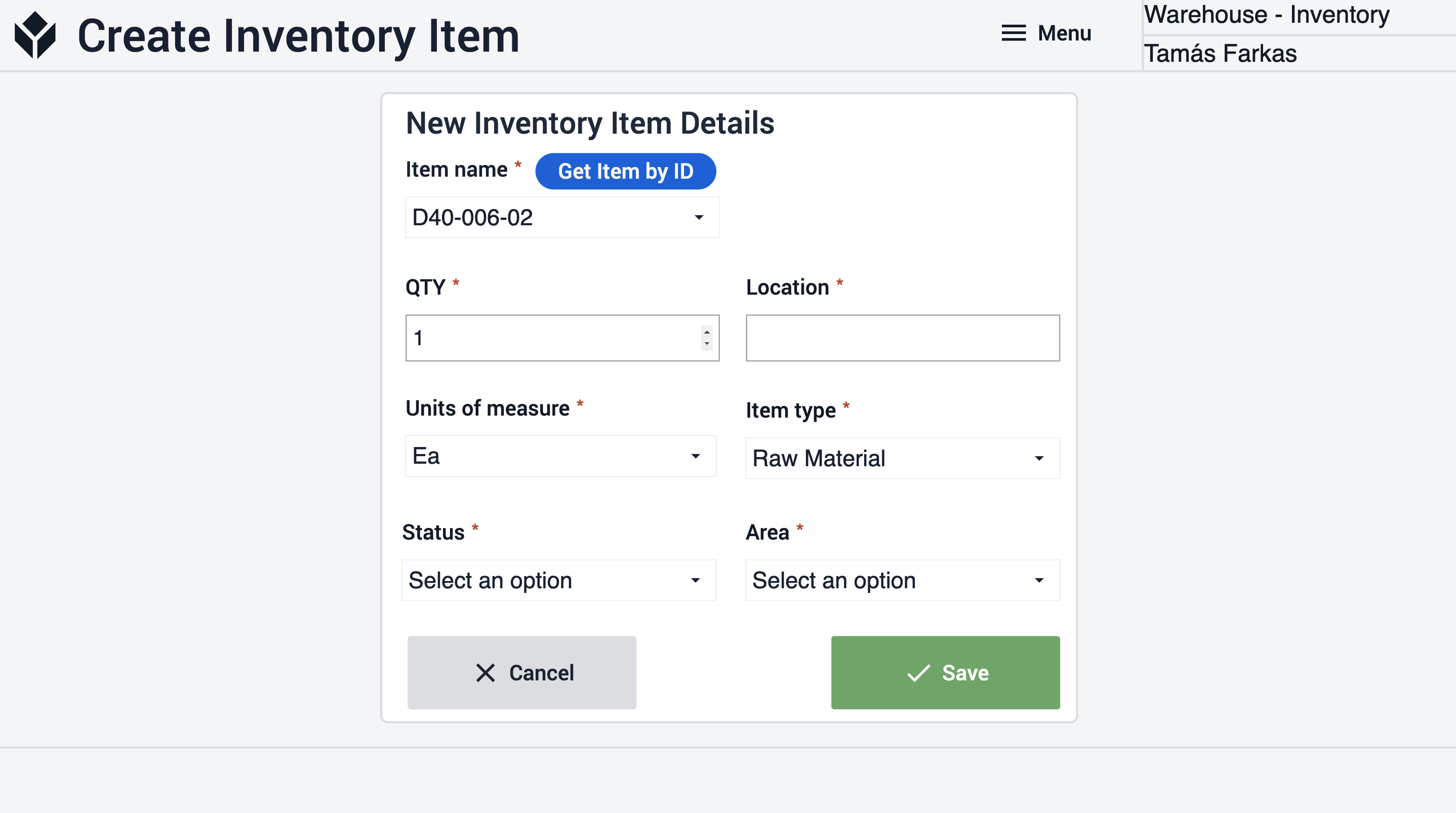
При нажатии кнопки Add QTY на главном экране пользователь попадает на шаг Add QTY. Здесь пользователю необходимо ввести количество дополнительных единиц товара, а затем обновить запись в таблице, нажав кнопку Update QTY.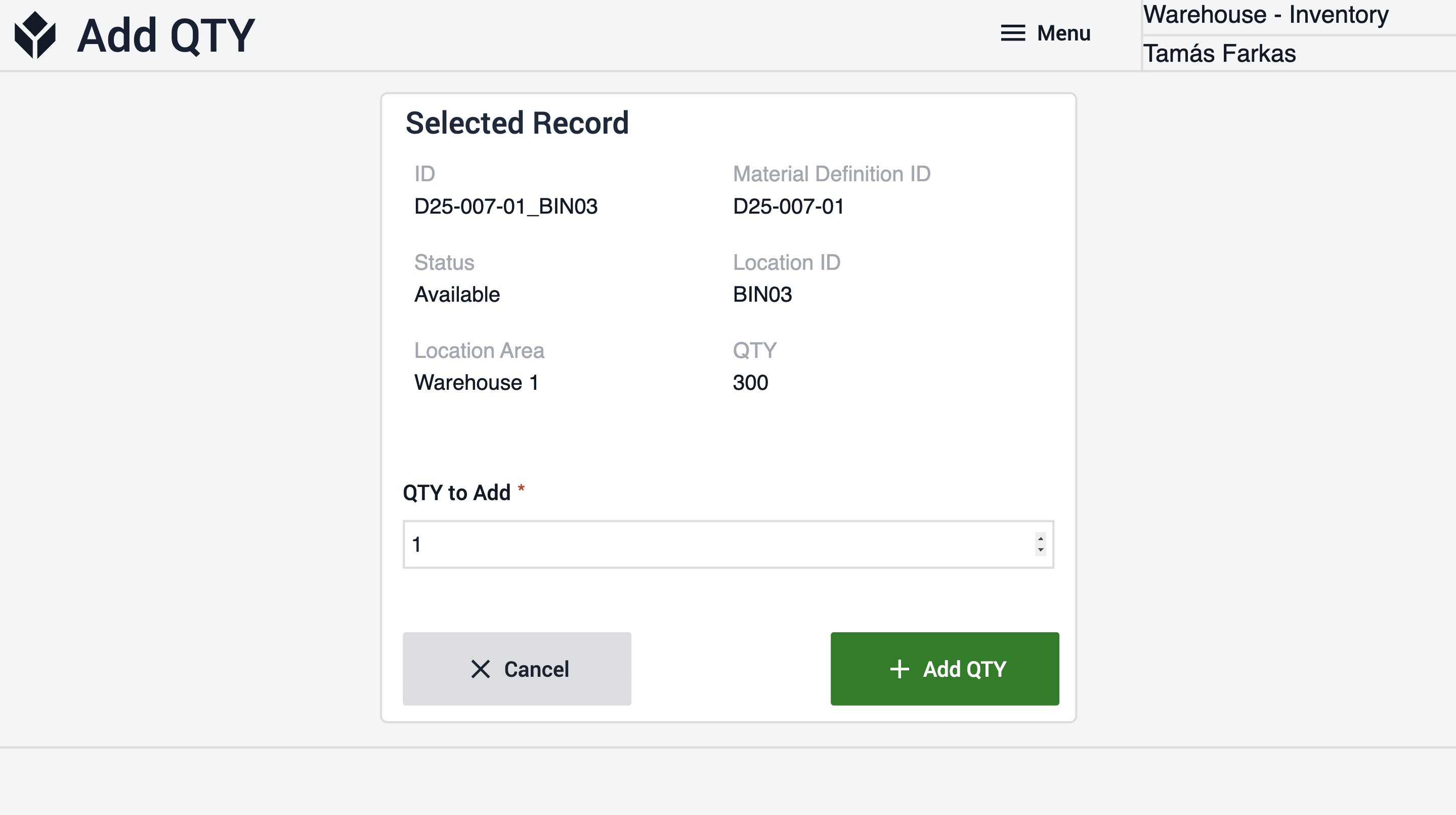
При нажатии кнопки Remove QTY на главном шаге приложение переводит пользователя на шаг Remove QTY. Пользователю нужно ввести количество элементов, которые необходимо удалить, и обновить запись в таблице, нажав кнопку Remove QTY.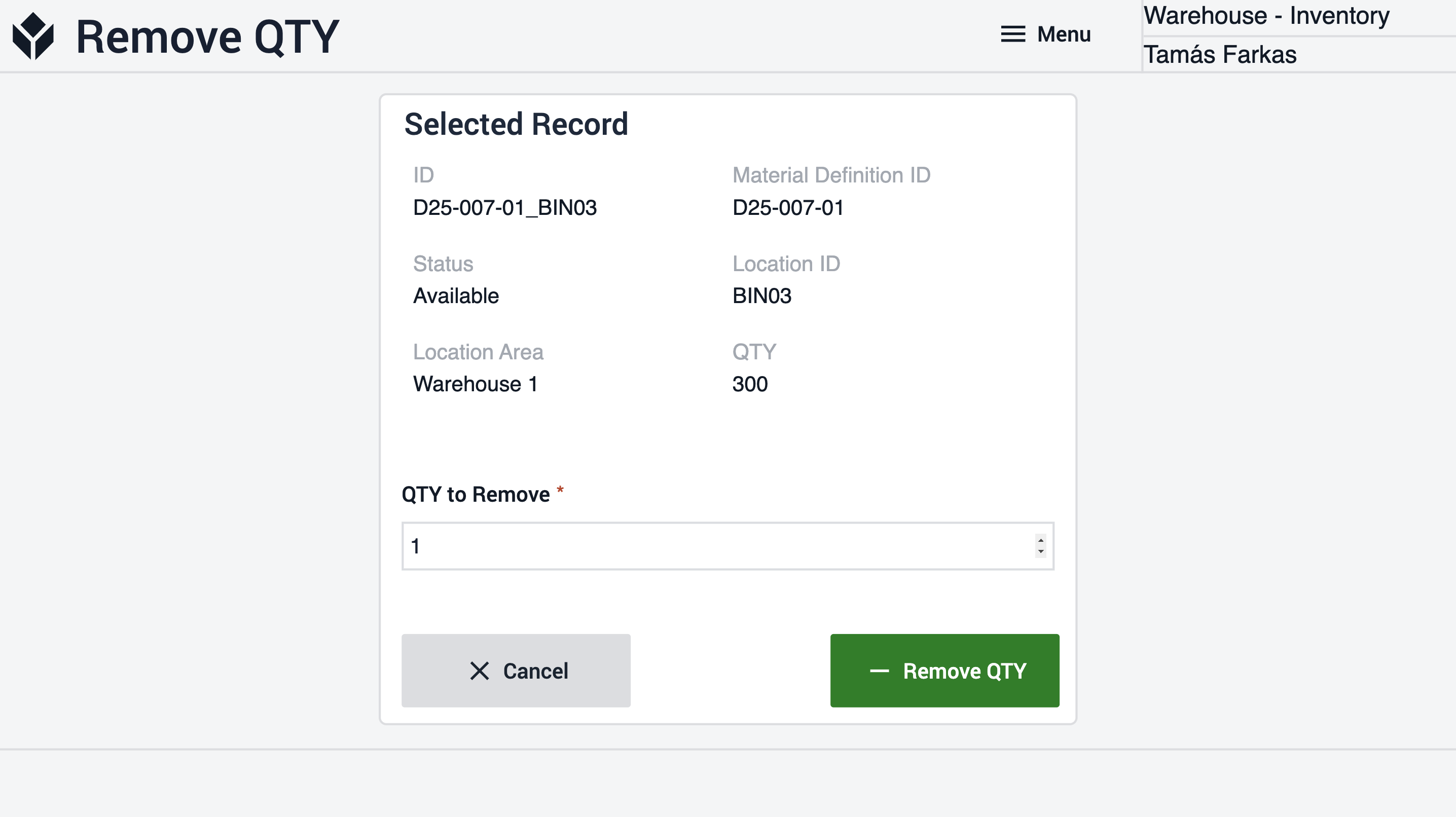
При нажатии кнопки Изменить статус на главном шаге приложение переводит пользователя на шаг Изменить статус. Пользователю необходимо определить новый статус. Затем изменения сохраняются нажатием кнопки Edit Status.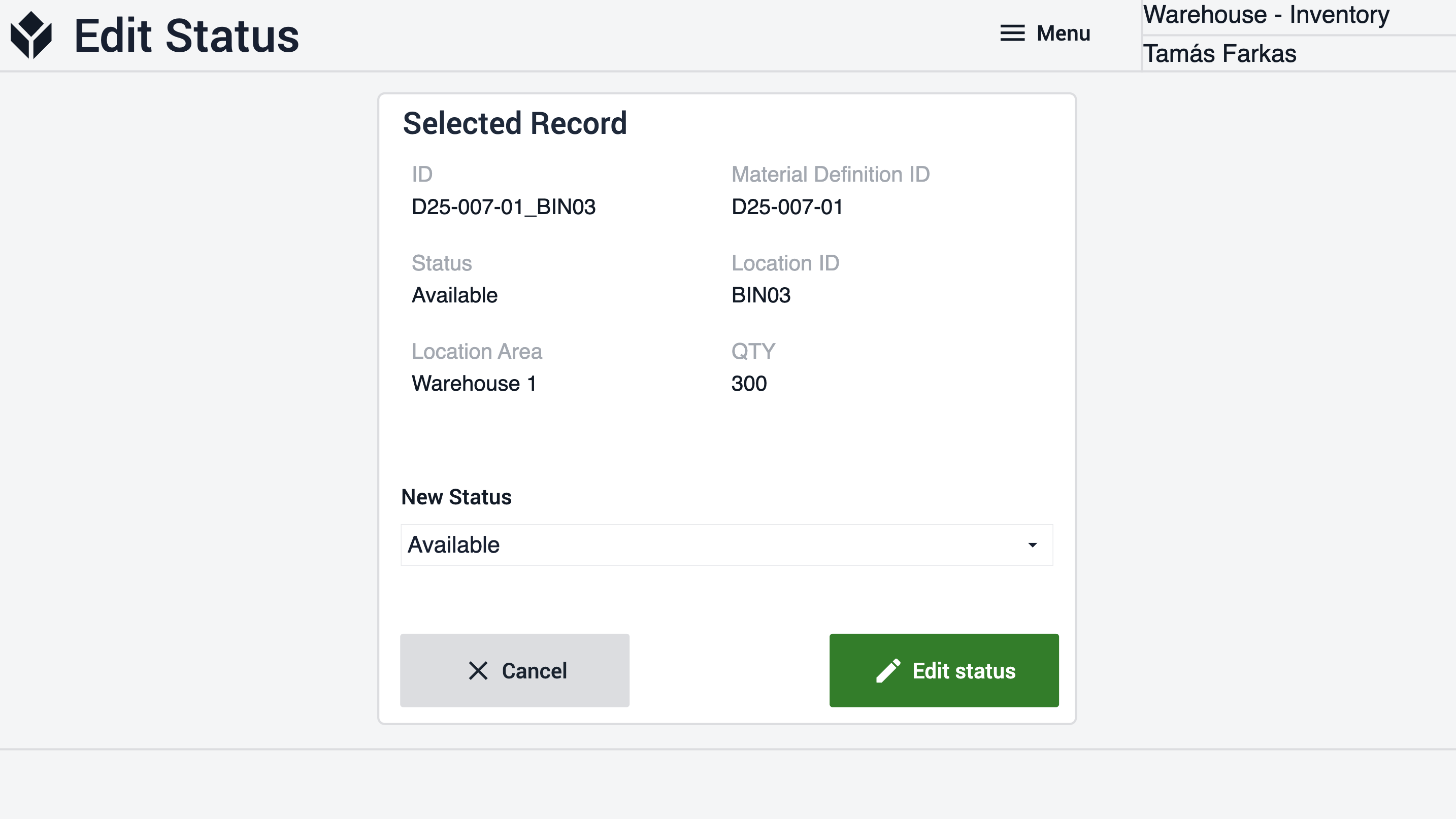
Когда пользователи нажимают кнопку История заявок на материалы, они переходят к шагу История. Здесь таблицу можно отфильтровать по идентификатору карточки Kanban, названию элемента, местоположению и статусам. Пользователи могут просмотреть подробную информацию, выбрав запись из таблицы.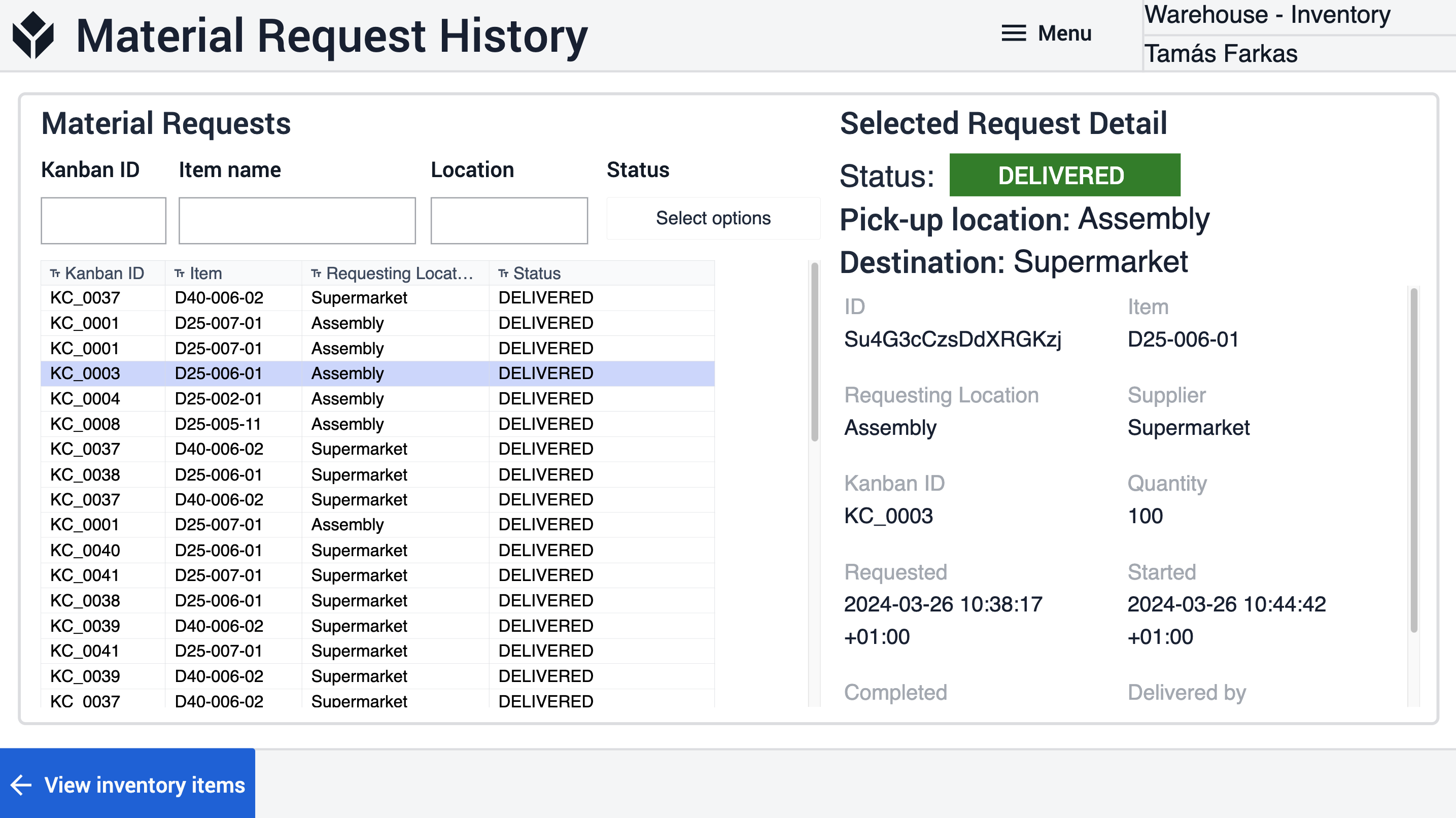
На шаге " Просмотр карточек Канбан " пользователи могут просмотреть все созданные карточки.
Пользователи могут продублировать выбранную карточку, нажав на кнопку Duplicate Card. С помощью этой функции можно создать новую карточку с теми же атрибутами, что и у выбранной, но с идентификатором карточки, увеличенным на единицу. Нажав на кнопку Print Label, пользователь переходит на этап печати этикеток, где у него есть возможность распечатать сканируемые этикетки для контейнеров. Чтобы активировать или деактивировать выбранную карточку, пользователь должен нажать на кнопку Edit Card. Деактивированные карточки не отображаются в других приложениях, где активный фильтр установлен соответствующим образом. Чтобы создать новую карточку, пользователь должен нажать на кнопку Create New Card, которая переводит его на этот шаг.
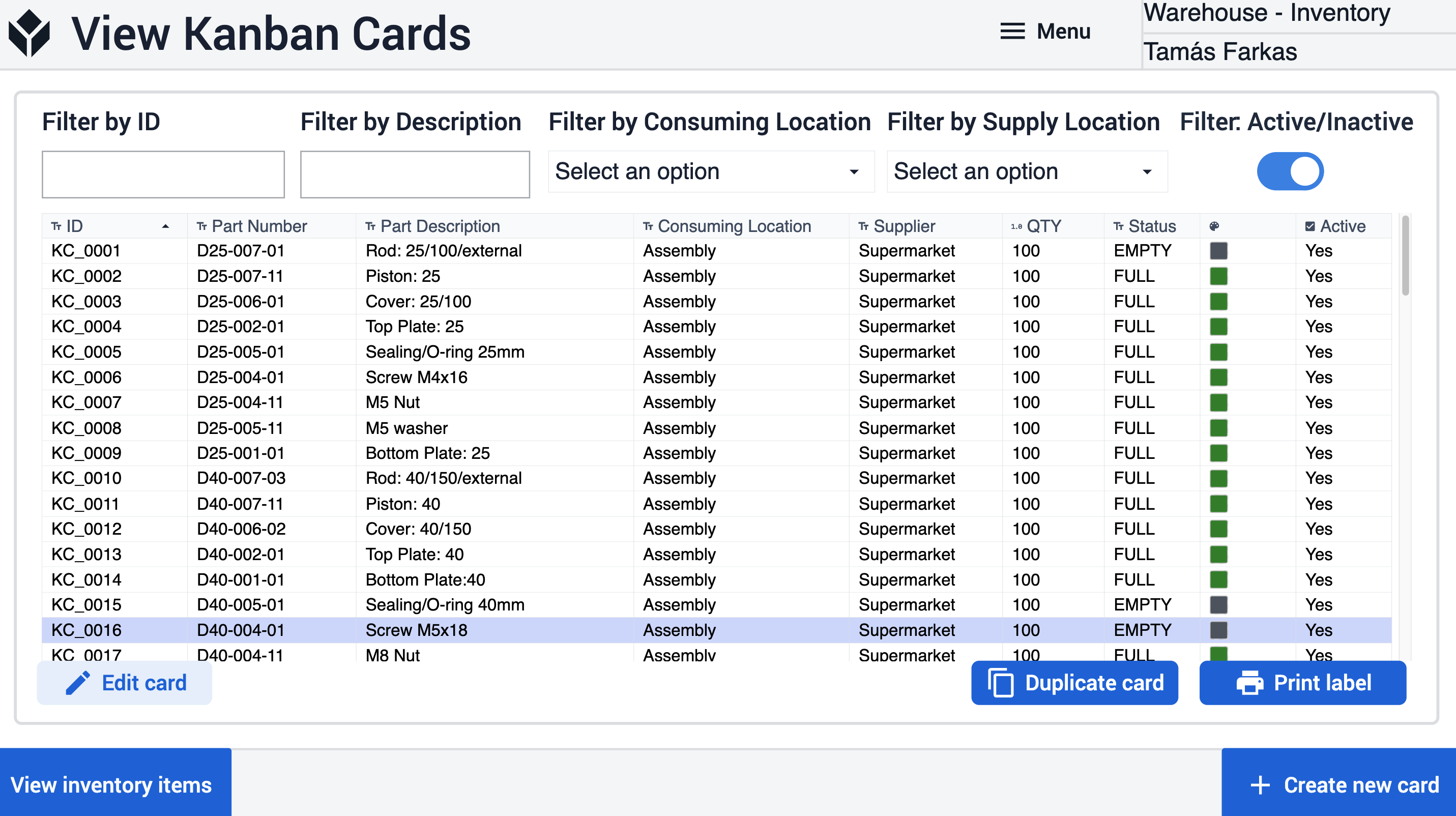
На шаге Создание карточки Kanban пользователи должны заполнить все необходимые поля для создания новой карточки.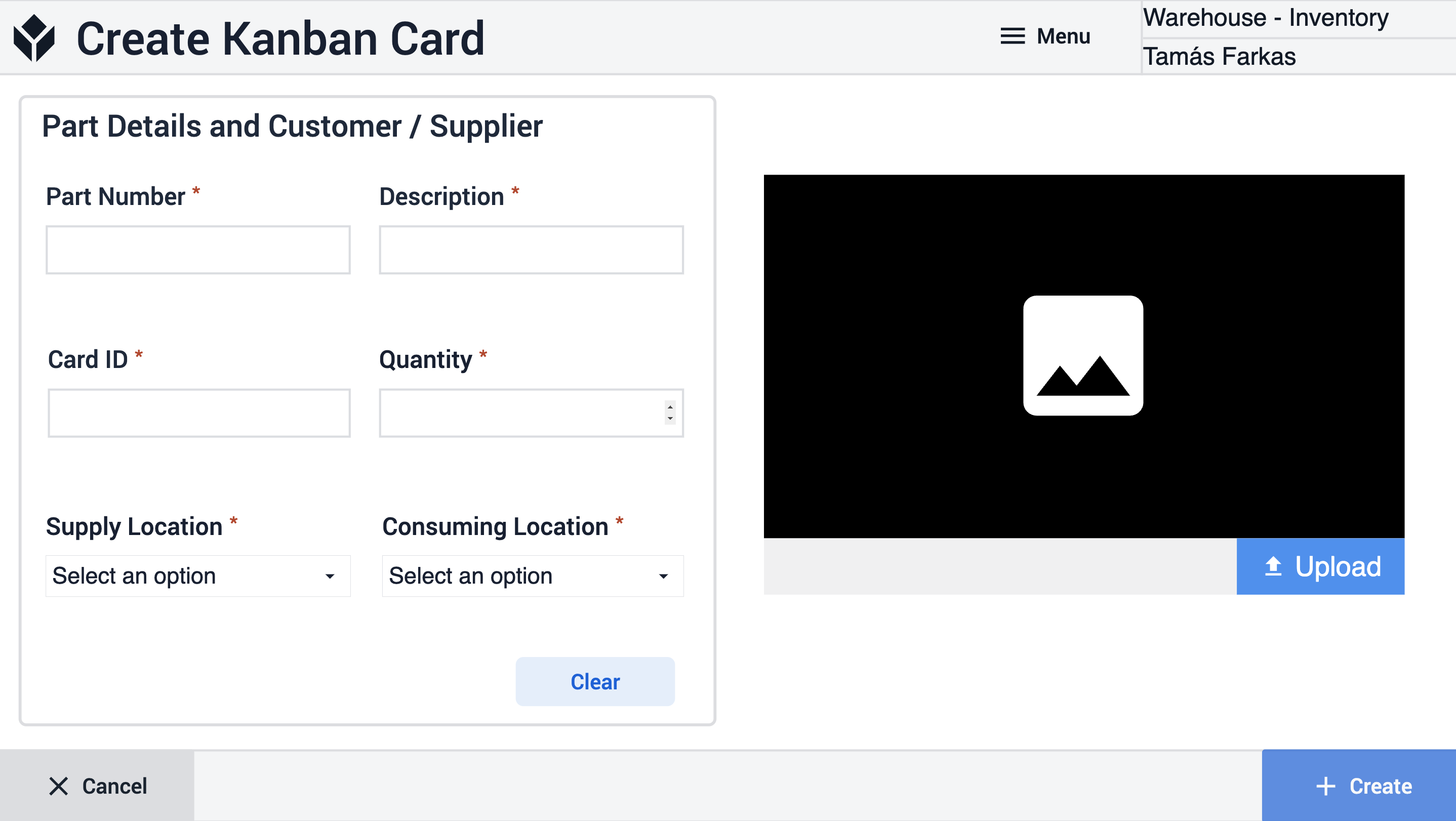
На этапе редактирования карточки Канбан у пользователей есть две опции: Активировать или деактивировать карточку. В зависимости от текущего состояния карточки активна только одна кнопка.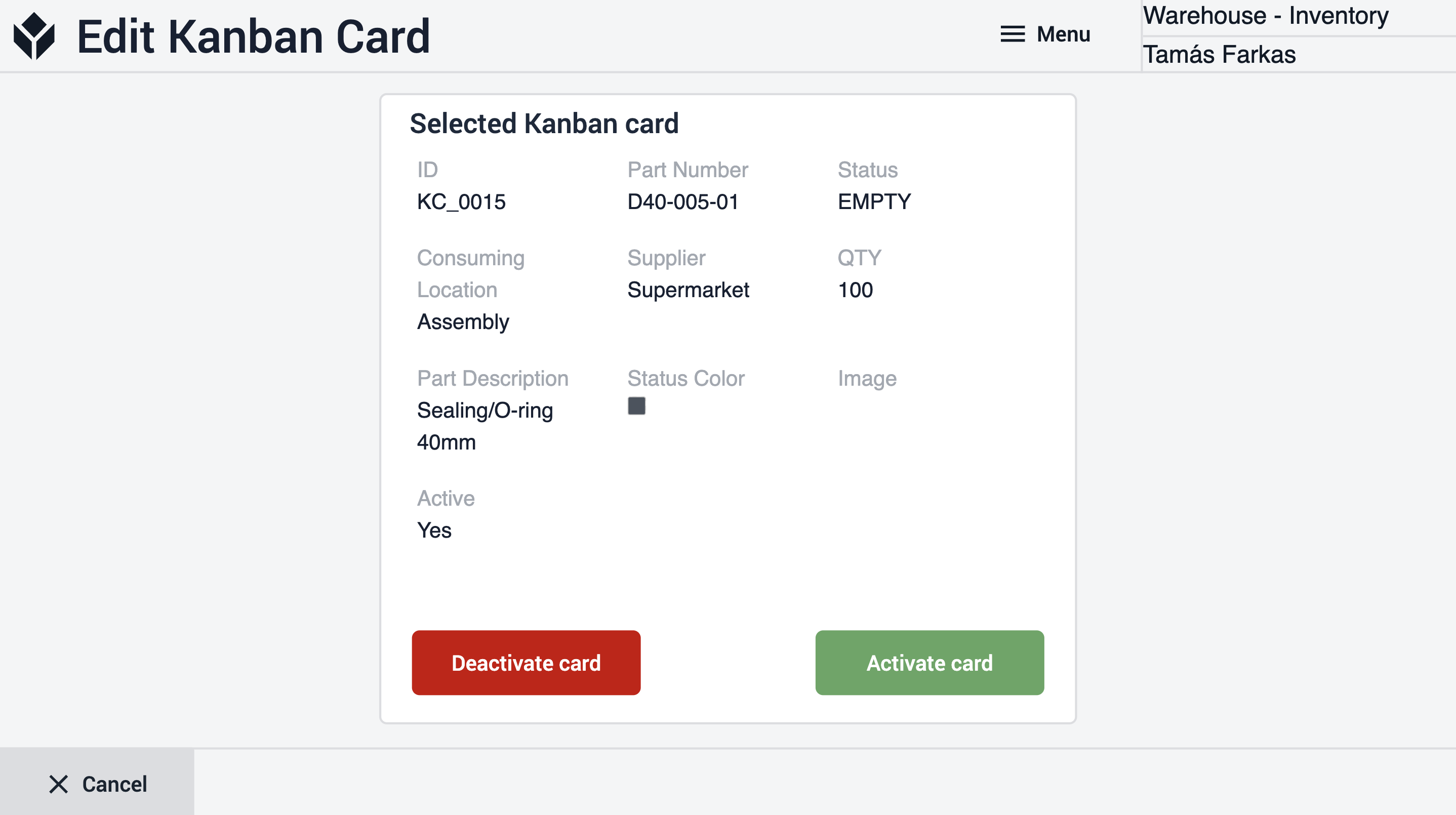
Расширенные подключения приложений
Примеры подключения приложений для работы друг с другом.
Replenishment
Если приложению " Пополнение запасов" требуются новые карточки Канбан, их можно создать с помощью приложения " Управление запасами".
Запрос материалов
Если приложение " Запрос материалов " требует новых карточек Канбан, их можно создать с помощью приложения " Управление запасами".
Склад материалов
В случае ошибки при регистрации нового товара на складе, исправления можно внести с помощью приложения "Управление запасами".

